Windows 10 で Yamaha Steinberg USB ドライバーをダウンロードする方法 – TechCult
その他 / / August 28, 2023
最高の音楽で創造性を解き放つには、スキルと適切なツールの両方が必要です。 したがって、ヤマハまたはスタインバーグのオーディオ機器を使用していて Windows 10 を実行している場合は、クリエイティブなエクスペリエンスが向上します。 Yamaha Steinberg USB ドライバーをダウンロードして、機器と Windows 10 コンピューター間のシームレスな接続を確立する方法を見てみましょう。

目次
Windows 10 で Yamaha Steinberg USB ドライバーをダウンロードする方法
Yamaha Steinberg USB ドライバーは、相互間のシームレスな通信を強化するように設計された特別なソフトウェアです。 キーボードやオーディオ インターフェイスなどのヤマハまたはスタインバーグの音楽機器、および Windows 10 コンピューター。 互換性を強化し、音楽の作成と録音を簡単に行えるようにするトランスレーターと考えてください。 このドライバーは、ヤマハ機器で生成されたサウンドをコンピューターに正確に送信することで、音楽制作体験を大幅に向上させます。
素早い回答
Windows PC で Yamaha Steinberg USB ドライバーを入手する方法は次のとおりです。
1. 切断する ヤマハまたはスタインバーグのギア。
2. 訪問 Yamaha Steinberg ソフトウェア アップデート ページ.
3. クリックしてください YSUSB ZIPファイルリンク.
4. ダウンロードして解凍します。 ZIPフォルダ.
5. を実行します。 セットアップアプリ そして インストール それ。
6. 再起動 PCに接続してください 装置 USB経由で。
Yamaha Steinberg USB ドライバーの重要性を理解できたので、重要なステップであるダウンロードまたは更新に進みましょう。 これを実現する方法を見てみましょう。
方法 1: 公式 Web サイトから手動でダウンロードする
最新の Yamaha Steinberg USB ドライバーを入手する 1 つの方法は、ヤマハ Steinberg の公式 Web サイトにアクセスすることです。 次の手順に従って続行してください。
1. 接続を解除します ヤマハまたはスタインバーグの機器.
2. 訪問 Yamaha Steinberg ソフトウェア アップデート ページ ブラウザ上で。
3. 下にスクロールして、 YSUSB ZIPファイルリンク.

4. フォルダーをダウンロードしたら、 抽出する それ。
5. 走る の セットアップアプリケーション そして、に従ってください 画面上の指示.
6. 再起動 コンピュータに接続し、 ヤマハまたはスタインバーグの音楽機器 USB経由で。
こちらもお読みください: 音楽作成に最適な無料DAWソフトウェア22選
方法 2: デバイス マネージャー経由で更新されたドライバーをダウンロードする
デバイス マネージャーは、更新された Yamaha Steinberg USB ドライバーをダウンロードするための代替ルートを提供します。 この方法はそれほど複雑ではなく、次の手順を使用して実行できます。
1. を押します。 Windows + X キーを押して選択します デバイスマネージャ.
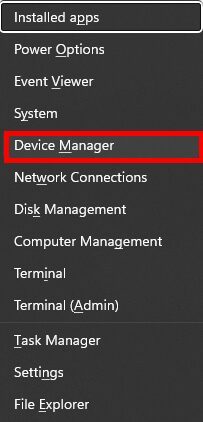
2. ダブルクリックしてください サウンド、ビデオ、およびゲーム コントローラー.
![[サウンド、ビデオ、およびゲーム コントローラー] を展開します。](/f/bb32df8af9488679372c1003b29248b6.png)
3. を右クリックします。 ヤマハ Steinberg USB ドライバー そして選択してください ドライバーを更新する.
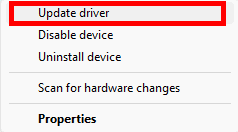
4. 選択する 更新されたドライバー ソフトウェアを自動的に検索します. デバイス マネージャーが検出するまで待ちます。 更新されたドライバーをインストールする ヤマハまたはスタインバーグ機器の場合。
5. 再起動 コンピュータに変更を保存します。
この記事が、その方法を理解するのに役立つことを願っています。 Yamaha Steinberg USBドライバーをダウンロードする Windows 10 PC 上で。 いずれかのステップで引き続き課題が発生する場合、または提案がある場合は、以下のコメント セクションで共有してください。 ドライバーのインストールがスムーズに完了することを願っています。
Pete は TechCult のシニア スタッフ ライターです。 ピートはテクノロジー全般が大好きで、根っからの DIY 愛好家でもあります。 彼は、インターネット上でハウツー、機能、テクノロジー ガイドを執筆してきた 10 年の経験があります。

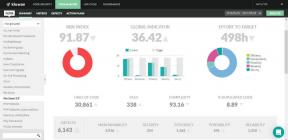
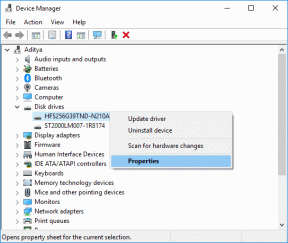
![Windows 10でWiFiが機能しない問題を修正[100%機能]](/f/088f7c32e968d75e3d6b400c9b123509.png?width=288&height=384)